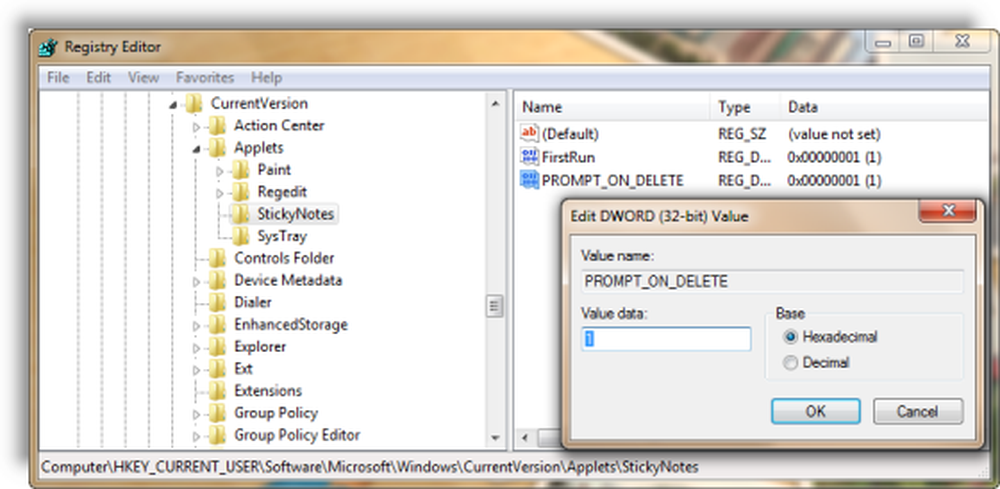Stoppa, Avbryt, Avbryt Systemavstängning i Windows 10/8/7
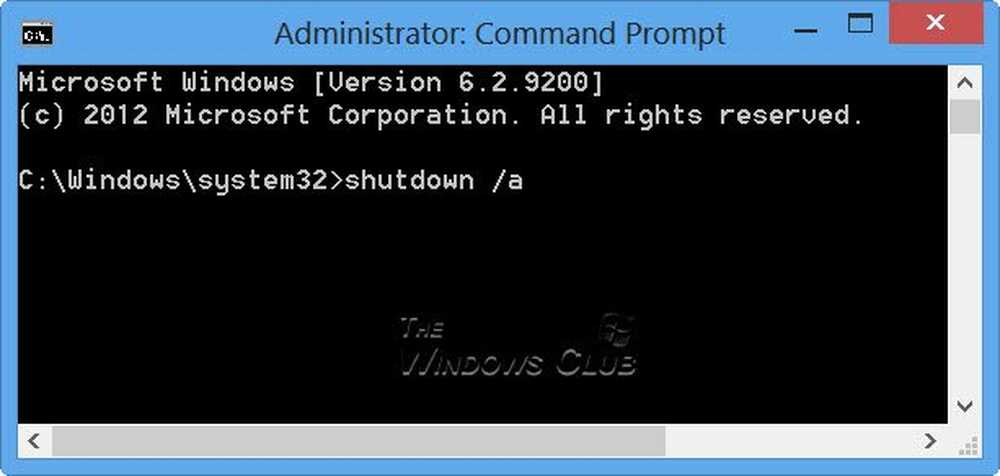
Ibland kan du få se ett meddelande - Systemet stängs av. Spara allt ditt arbete. Eller så får du se ett meddelande - Starta om datorn om 10 minuter för att slutföra installationen av viktiga Windows-uppdateringar. Eller kanske du klickade på knappen Avsluta eller starta omedelbart innan du sparar ditt arbete och du vill stoppa eller avbryta systemavstängning och stoppa den här operationen. Du kan skapa den här praktiska Windows-genvägen som kan hjälpa dig i sådana situationer.
Avbryt Systemavstängning eller Starta om

Du kan inte avbryta en omstart eller avstängning med Windows-gränssnittet för avstängningshändelse. Det är bara möjligt att utföra den här uppgiften från kommandoraden. För att avbryta eller avbryta systemavstängning eller starta om, öppna Kommandotolken, skriv avstängning / a inom time-out-perioden och tryck på Enter. Det skulle istället vara lättare att skapa en skrivbords- eller tangentbordsgenväg för den. De /en argument kommer att avbryta en avstängning av systemet och kan endast användas under time-out-perioden.
Skapa Avbryt System Avstängning genväg
Högerklicka på ett tomt område på skrivbordet. Välj Ny> Genväg. I den första rutan i guiden Skapa genväg skriver du: shutdown.exe -a. Klicka nu på Nästa och namnge genväg: Avbryt avstängning. Klicka på Slutför. Slutligen, välj en lämplig ikon för den!
För att ge denna Avbryt System Avstängning genväg, a tangentbordsgenväg, högerklicka på det> Egenskaper> Genväg flik. I genvägsrutan visas "Ingen". Klicka i den här rutan och tryck på A-tangenten från tangentbordet. Bokstäverna Ctrl + Alt + Del kommer automatiskt att visas och kommer nu att bli din snabbtangent för att avbryta avstängning eller avbryta omstart. Klicka på Använd> OK.
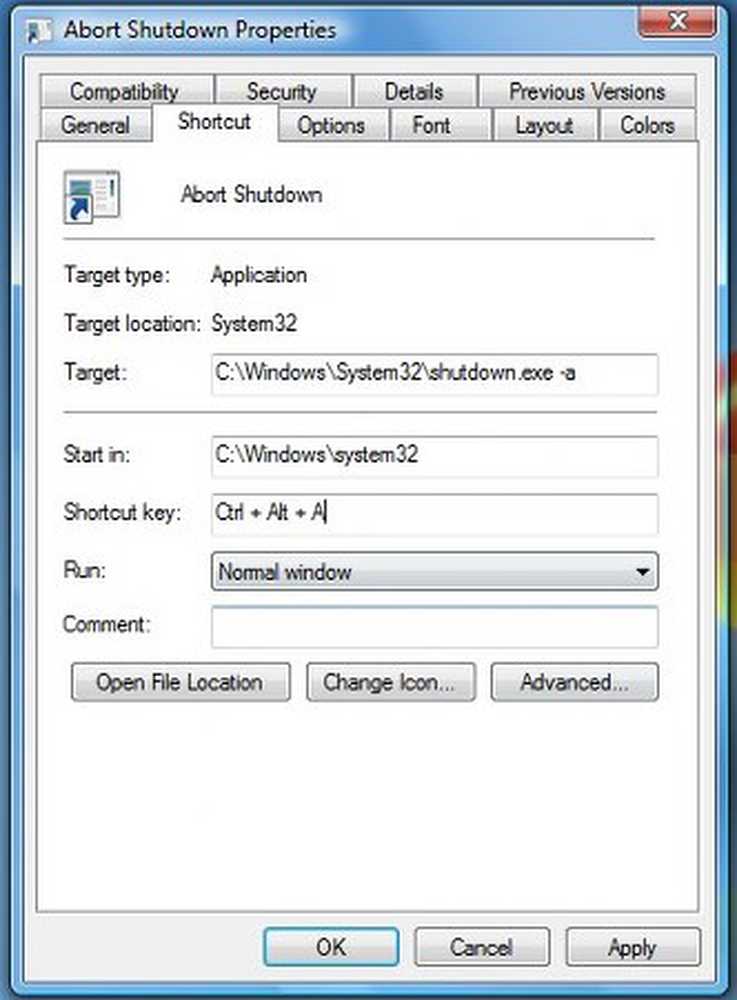
Detta kan endast användas under tidsgränsen. Så kom ihåg att du bara har några sekunder att sluta att avstängningen eller omstartsprocessen träder i kraft, så du har bättre snabba fingrar för att kunna använda den här genvägen!
Alternativt kan du skapa en separat genväg för avstängning först, enligt följande:
Högerklicka på ett tomt område på skrivbordet. Välj Ny> Genväg. I den första rutan i guiden Skapa genväg skriver du: Avstängning -t-30. Klicka på Nästa. Namn genväg: Stänga av, och klicka på Slutför. Välj sedan en lämplig ikon för den!
När du använder den här genvägen för att stänga av får du först en dialogruta som anger: Windows stängs av på mindre än en minut. I vårt fall stängs den av i 30 sekunder.
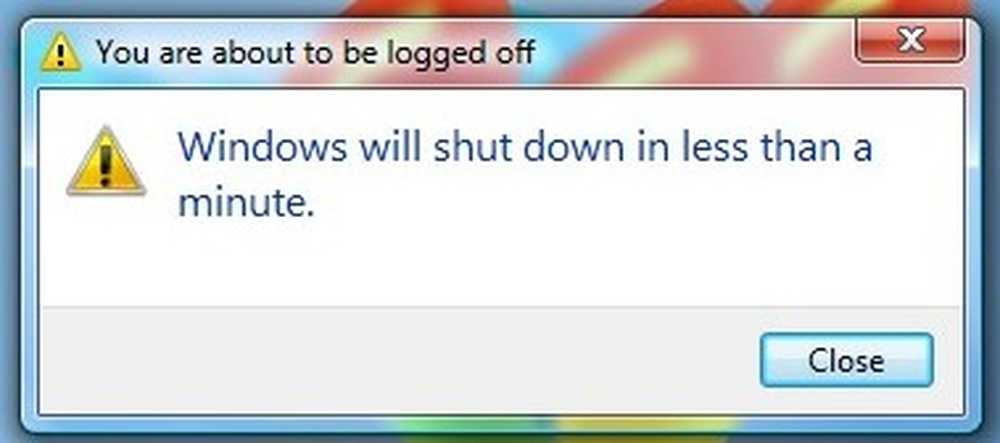
Detta ger dig 30 sekunder att avbryta systemavstängning. När avstängningen eller omstarten avbryts kommer du att få en ikon i systemfältet.

Klicka på ikonen för att försvinna!
På samma sätt kan du skapa en Starta om genväg med en 15 sekunders fördröjning med användning istället: Avstängning -r -t 30.
Med tanke på avstängningsväxlar kanske du vill se avstängningsalternativ i Windows och nya CMD-omkopplare för shutdown.exe i Windows.
Postportad från WinVistaClub, uppdaterad och publicerad här.